Démarrer avec Paiement rapide sur iPhone

Avec Paiement rapide sur iPhone, vous pouvez accepter en toute sécurité les paiements sans contact avec Samsung Pay, Apple Pay, Google Pay et les cartes compatibles avec la technologie CCP sur votre iPhone sans lecteur de carte. L’option Paiement rapide sur iPhone est actuellement offerte avec les outils Solution PDV Square, Rendez-vous Square et Square pour détaillants.
Tarification, compatibilité et limites de transactions
Paiement rapide sur iPhone est compatible avec toutes les cartes de crédit sans contact, les cartes de débit et les portefeuilles numériques comme Apple Pay, Google Pay et Samsung Pay. Acceptez toutes les cartes de crédit canadiennes et la plupart des cartes de crédit internationales portant un logo Visa, Mastercard, American Express ou Discover. Pour savoir si une carte est sans contact, recherchez le symbole qui ressemble à une vague.
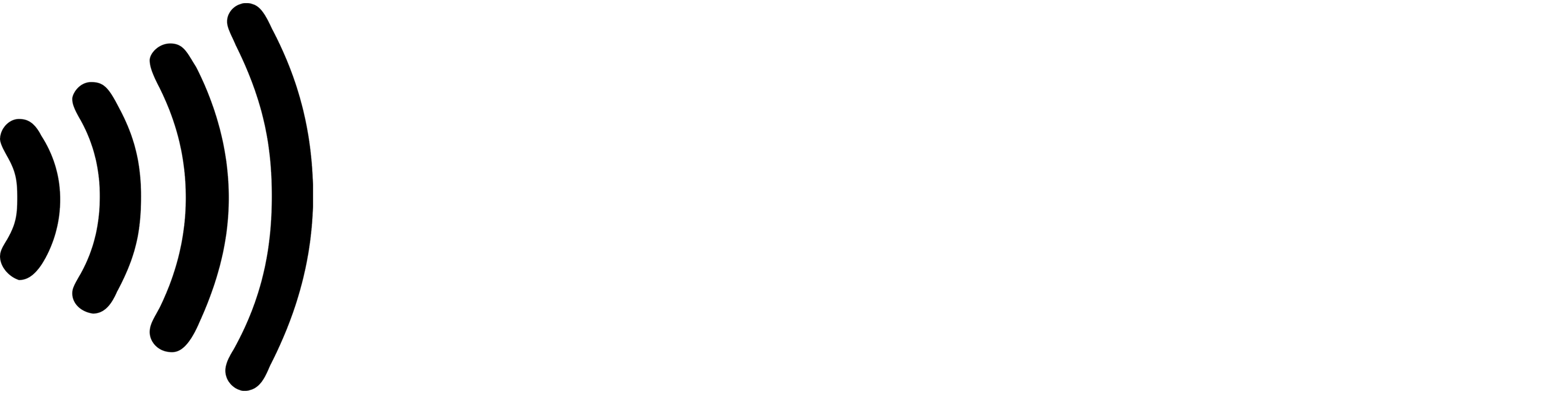
Remarque : Veuillez vous assurer d’utiliser la dernière version de l’application Solution PDV Square. Vous aurez besoin d’un iPhone XS ou d’une version ultérieure et vous devez utiliser la dernière version d’iOS pour utiliser Paiement rapide sur iPhone. Paiement rapide sur iPhone n’est pas offert sur iPad pour le moment.
L’option Paiement rapide sur iPhone comporte une limite de 25 000 $ par transaction pour les paiements sans contact (avec Apple Pay, Google Pay ou Samsung Pay) et de 10 000 $ pour les paiements sans contact via des cartes physiques ou des portefeuilles numériques. Les limites de la méthode de vérification du titulaire de la carte (CVM) sont définies par l’émetteur de la carte et peuvent réduire le montant réel autorisé.
Paramètres iPhone pour Paiement rapide
Pour préparer votre iPhone à l’utilisation de Paiement rapide :
Vérifiez que votre iPhone utilise la dernière version d’iOS. Pour vérifier si votre logiciel est à jour, accédez à Paramètres > Général > Mise à jour logicielle.
Si vous ne l’avez pas encore fait, définissez un code sur votre iPhone en accédant à Réglages > Face ID et code. Paiement rapide sur iPhone nécessite un code d’accès d’appareil.
Si vous n’êtes pas déjà connecté à votre iPhone, accédez à Paramètres > Connexion à votre iPhone. Si vous êtes déjà connecté, votre nom s’affichera en haut de l’écran Paramètres.
Activer Paiement rapide sur iPhone
Vous pouvez activer Paiement rapide sur iPhone à tout moment via l’application PDV Square.
Dans la barre de navigation au bas de l’écran, touchez ≡ Plus.
Touchez Paramètres > Compte.
Sélectionnez Paiement rapide sur iPhone et activez l’option Paiement rapide sur iPhone.
Vérifiez que le bon identifiant Apple s’affiche. Si ce n’est pas le cas, choisissez Utiliser un autre identifiant Apple.
Sélectionnez Accepter et continuer pour activer l’option Paiement rapide sur iPhone.
Vous pouvez désactiver Paiement rapide à tout moment en désactivant l’option Paiement rapide sur iPhone.
Remarque : Vous ne pourrez pas utiliser Paiement rapide sur iPhone si vous vous connectez à votre application PDV Square ou Rendez-vous Square à l’aide d’un code d’appareil. Paiement rapide sur iPhone est offert avec Square pour détaillants si vous utilisez un code d’appareil pour vous connecter.
Une fois que le titulaire du compte a activé Paiement rapide sur iPhone, tous les membres de l’équipe qui utilisent le même compte et ont un appareil admissible pourront utiliser Paiement rapide sur iPhone. Ils auront également accès à des tutoriels sur la façon d’utiliser cette fonctionnalité dans l’application.
Une fois que vous avez activé Paiement rapide, la bannière en haut de l’écran indiquera « Paiement rapide sur iPhone », et vous verrez Paiement rapide répertorié sous Mon matériel en accédant à ≡ Plus > Paramètres > Matériel.
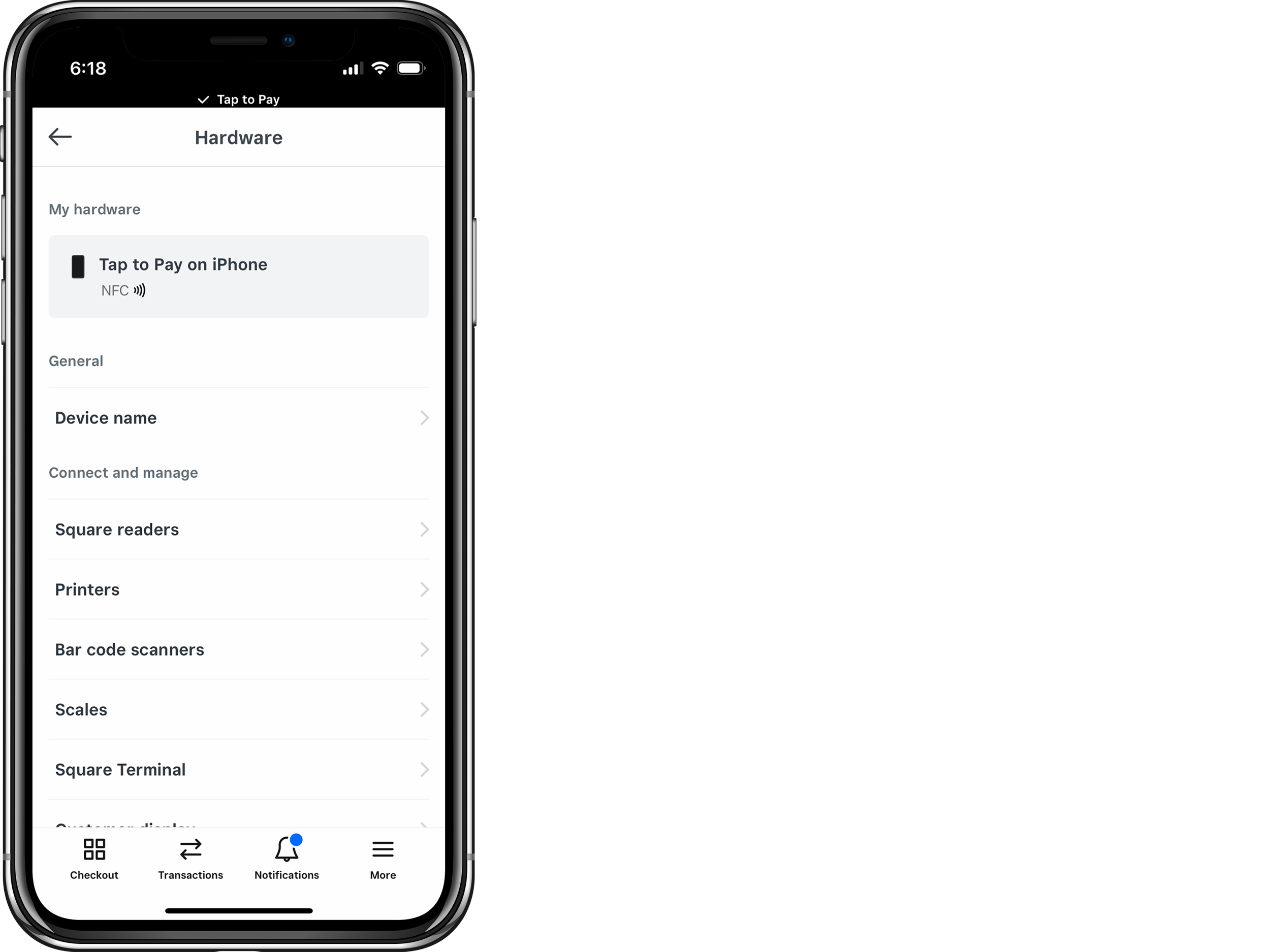
Accepter des paiements
Dans votre application PDV Square :
Accédez à Caisse et ajoutez des articles du catalogue ou utilisez le pavé numérique pour saisir un montant personnalisé.
Touchez Voir la vente, puis Facturer.
Sélectionnez Paiement rapide sur iPhone et mettez votre téléphone près du client. Demandez-lui de maintenir sa carte horizontalement au-dessus du symbole de paiement sans contact ou de maintenir tout appareil de type CCP (comme Apple Pay, Google Pay, Apple Watch, etc.) à l’avant du téléphone. Remarque : Si le délai pour effectuer le paiement expire, touchez Réessayer.
Une fois le paiement effectué, demandez au client de choisir son mode préféré de réception du reçu.
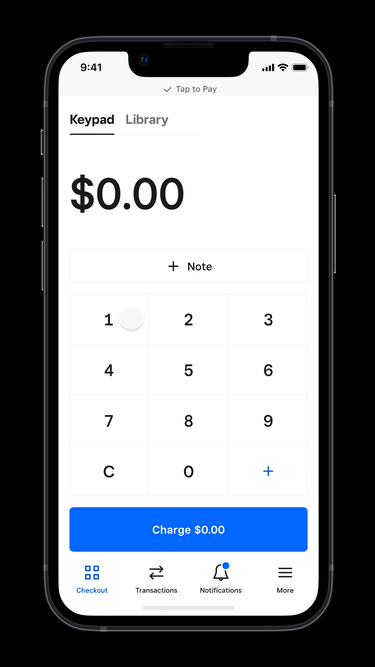
Trouvez des réponses aux questions les plus fréquentes sur Paiement rapide sur iPhone dans nos Questions fréquentes.
Vous avez de la difficulté à accepter les cartes de débit?
Accédez à Paramètres --> Compte --> Paiement rapide sur iPhone.
Sur cette page, cliquez sur Gérer votre identifiant Apple en bas.
Réassociez votre identifiant Apple actuel.
Si vous continuez à éprouver des problèmes, veuillez communiquer avec [email protected].